对人的脸或眼睛对焦
使用以下功能自动对人脸或眼部对焦。
- 始终对对焦区域中的人脸或眼部对焦:[人脸/眼部AF设置]
- 设定当启用自动对焦时,是否检测对焦区域内的人脸或眼部并对人脸或眼部对焦。
- 在某个时刻对眼部对焦:[眼部AF]
- 通过将[眼部AF]分配给自定义键也可以使用眼部AF功能。在按住该键期间,相机会对人的眼部对焦。无论[对焦区域]的设置如何,当您想要对整个画面暂时应用眼部AF功能时,此功能非常有用。
例如,如果[对焦区域]设为[自由点]并且您想要让相机对对焦框外的眼睛对焦,通过按分配了[眼部AF]的自定义键,不需要更改[对焦区域]就可以应用眼部AF功能。
- 通过将[眼部AF]分配给自定义键也可以使用眼部AF功能。在按住该键期间,相机会对人的眼部对焦。无论[对焦区域]的设置如何,当您想要对整个画面暂时应用眼部AF功能时,此功能非常有用。
人脸/眼部AF设置
设定相机
按静止影像/动态影像/S&Q按钮选择动态影像录制模式。
在动态影像录制模式下,以下图标 会显示在显示屏左上方。
会显示在显示屏左上方。
-
[人脸/眼部AF设置]
MENU →
 (拍摄设置1)→[人脸/眼部AF设置]→[AF时人脸/眼睛优先]→[开]。
(拍摄设置1)→[人脸/眼部AF设置]→[AF时人脸/眼睛优先]→[开]。
MENU → (拍摄设置1)→[人脸/眼部AF设置]→[拍摄主体检测]→[人]。
(拍摄设置1)→[人脸/眼部AF设置]→[拍摄主体检测]→[人]。
选择所需设置:[右眼/左眼选择]或[人脸/眼睛检测框]。 -
[对焦模式]
MENU→
 (拍摄设置1)→[对焦模式]→
(拍摄设置1)→[对焦模式]→  [连续AF]。
[连续AF]。 -
[对焦区域]
MENU →
 (拍摄设置1)→[对焦区域]→ 所需设置。
(拍摄设置1)→[对焦区域]→ 所需设置。
相关相机帮助指南
使用相机的指南
人脸和眼部检测框
如果想要在检测到人的脸部或眼睛时显示脸部/眼睛检测框,则将[人脸/眼睛检测框]设为[开]。
- MENU→
 (拍摄设置1)→[人脸/眼部AF设置]→[人脸/眼睛检测框]→[开]
(拍摄设置1)→[人脸/眼部AF设置]→[人脸/眼睛检测框]→[开]
* 即使[人脸/眼睛检测框]设为[关],但是[右眼/左眼选择]未设为[自动]或者使用自定义键执行了[切换右眼/左眼],仍将出现眼部检测框。
检测框如下所述以彩色标识。
- 灰色:检测到人脸或眼部,但不能用于自动对焦
- 白色:自动对焦可用
- 红紫色:已偏移出对焦区域[人脸登记]
设定对焦区域
检测到对焦框中的人脸,因此可以切换到拍摄的最佳对焦区域。
- [广域]:拍摄四处移动的被摄体或人脸位置不可预测时设定。
- [区]、[中间]、[自由点]、[扩展自由点]:在您将预先决定如何构图时,或当您将对几个被摄体中的一个人对焦时设定。
选择人以对他们的人脸或眼部对焦
* 以下介绍的步骤基于[人脸/眼睛检测框]已设为[开]的前提条件。
用对焦区域选择人脸
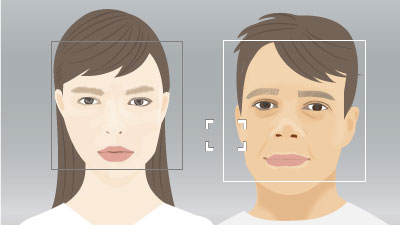
当对焦区域在人脸检测框上时,可以选择要对焦的人脸。
如果检测到眼部,则在眼部显示眼部检测框。
通过触摸选择人脸
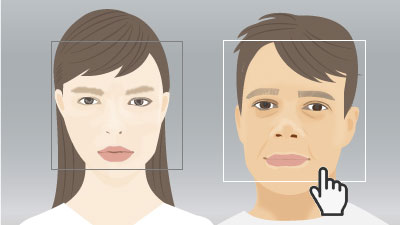
当通过触摸将对焦区域移动到人脸检测框上时,可以选择要对焦的人脸。在显示屏上,触摸人脸的检测框以进行选择。
如果检测到眼部,则在眼部显示眼部检测框。
通过注册人脸进行选择
当相机对焦时,预先注册的人脸将具有优先权。
按静止影像/动态影像/S&Q按钮选择静止影像照相模式。
在静止影像照相模式下,以下图标 会显示在显示屏左上方。
会显示在显示屏左上方。
MENU →  (拍摄设置1)→[人脸登记]→[新登记]以注册人脸。
(拍摄设置1)→[人脸登记]→[新登记]以注册人脸。
MENU →  (拍摄设置1)→[登记的人脸优先]→[开]以在对焦时优先已注册的人脸。
(拍摄设置1)→[登记的人脸优先]→[开]以在对焦时优先已注册的人脸。
- 注册了多个人脸时,可以通过MENU →
 (拍摄设置1)→[人脸登记]→[交换顺序]调整它们的相对优先级。
(拍摄设置1)→[人脸登记]→[交换顺序]调整它们的相对优先级。
相关相机帮助指南
切换检测的眼部
在MENU →  (拍摄设置1)→[人脸/眼部AF设置]→[右眼/左眼选择]中预先设定了检测的眼部(左或右),但也可以按如下方式切换眼部。
(拍摄设置1)→[人脸/眼部AF设置]→[右眼/左眼选择]中预先设定了检测的眼部(左或右),但也可以按如下方式切换眼部。
用分配给[切换右眼/左眼]的自定义键切换
如果将[右眼/左眼选择]设为[右眼]或[左眼],则每次按分配给[切换右眼/左眼]的自定义键时,可以在左右之间切换检测的眼部。
如果将[右眼/左眼选择]设为[自动],则通过按分配给[切换右眼/左眼]的自定义键,可以在左右之间暂时切换检测的眼部。
注意
当[右眼/左眼选择]设为[自动]时,以下任何操作都将取消暂时右/左选择。相机将恢复为自动眼部检测。
- 按控制拨轮的中央
- 按MENU按钮
通过触摸切换
如果将[触摸操作的功能]设为[触碰跟踪],则通过在显示屏上触摸眼睛周围,可以在左右之间切换检测的眼睛。
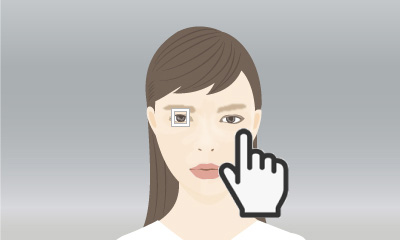
在显示屏上触摸要检测的眼睛周围。
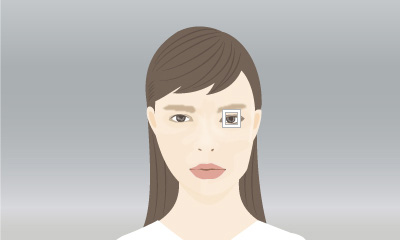
检测的眼睛将切换。
要取消触摸操作,按控制拨轮的中央或触摸显示屏右上角的![]() 图标。
图标。
眼部AF
设定相机
按静止影像/动态影像/S&Q按钮选择动态影像录制模式。
在动态影像录制模式下,以下图标 会显示在显示屏左上方。
会显示在显示屏左上方。
-
自定义键
选择MENU →
 (拍摄设置2)→[
(拍摄设置2)→[ 自定义键]后,选择[眼部AF]作为要分配的按钮。
自定义键]后,选择[眼部AF]作为要分配的按钮。 -
[人脸/眼部AF设置]
MENU →
 (拍摄设置1)→[人脸/眼部AF设置]→[拍摄主体检测]→[人]。
(拍摄设置1)→[人脸/眼部AF设置]→[拍摄主体检测]→[人]。
相关相机帮助指南
使用相机的指南
眼部检测框

当按下已分配了[眼部AF]功能的自定义键并且检测到眼部时,将在眼部周围显示一个白框。如果无法检测到眼部,则可能会在被摄体脸部周围显示一个框。在这种情况下,放大被摄体脸部可能会出现眼部检测框。
选择一个人的人脸后,对人脸或眼部对焦
通过预先注册人脸,可以在相机对焦时让它们具有优先权。
按静止影像/动态影像/S&Q按钮选择静止影像照相模式。
在静止影像照相模式下,以下图标 会显示在显示屏左上方。
会显示在显示屏左上方。
MENU →  (拍摄设置1)→[人脸登记]→[新登记]以注册人脸。
(拍摄设置1)→[人脸登记]→[新登记]以注册人脸。
MENU →  (拍摄设置1)→[登记的人脸优先]→[开]以在对焦时优先已注册的人脸。
(拍摄设置1)→[登记的人脸优先]→[开]以在对焦时优先已注册的人脸。
- 注册了多个人脸时,可以通过MENU →
 (拍摄设置1)→[人脸登记]→[交换顺序]调整它们的相对优先级。
(拍摄设置1)→[人脸登记]→[交换顺序]调整它们的相对优先级。
相关相机帮助指南
切换检测的眼部
在MENU →  (拍摄设置1)→[人脸/眼部AF设置]→[右眼/左眼选择]中预先设定了检测的眼部(左或右),但也可以按如下方式切换眼部。
(拍摄设置1)→[人脸/眼部AF设置]→[右眼/左眼选择]中预先设定了检测的眼部(左或右),但也可以按如下方式切换眼部。
用分配给[切换右眼/左眼]的自定义键切换
如果将[右眼/左眼选择]设为[右眼]或[左眼],则每次按分配给[切换右眼/左眼]的自定义键时,可以在左右之间切换检测的眼部。
如果将[右眼/左眼选择]设为[自动],则通过按分配给[切换右眼/左眼]的自定义键,可以在左右之间暂时切换检测的眼部。
注意
当[右眼/左眼选择]设为[自动]时,以下任何操作都将取消暂时右/左选择。相机将恢复为自动眼部检测。
- 按控制拨轮的中央
- 按MENU按钮
* 本网页上的菜单画面影像已进行简化以用于显示目的,所以并不准确反映相机的实际画面显示。